使用 emby 导入媒体库的时候,发现所有导入视频的缩略图全是某公众号的广告页面:
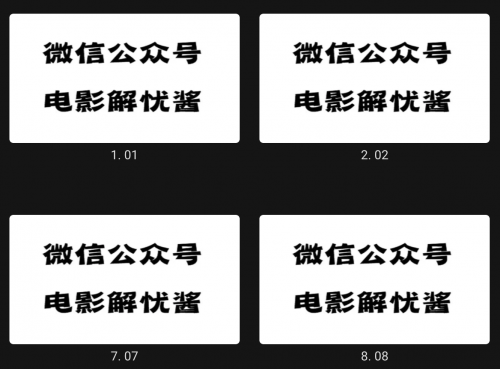
实际上的视频并没有这个页面,对于有强迫症的我来说实在无法忍受这个东西,于是就想想办法去掉。然而展示出来的缩略图是没办法直接修改的,用 PR 捉摸了好久也是没有找到修改的办法。最后准备放弃的时候,在播放器中意外发现了原因竟然是视频中多了一个视频轨道导致的:
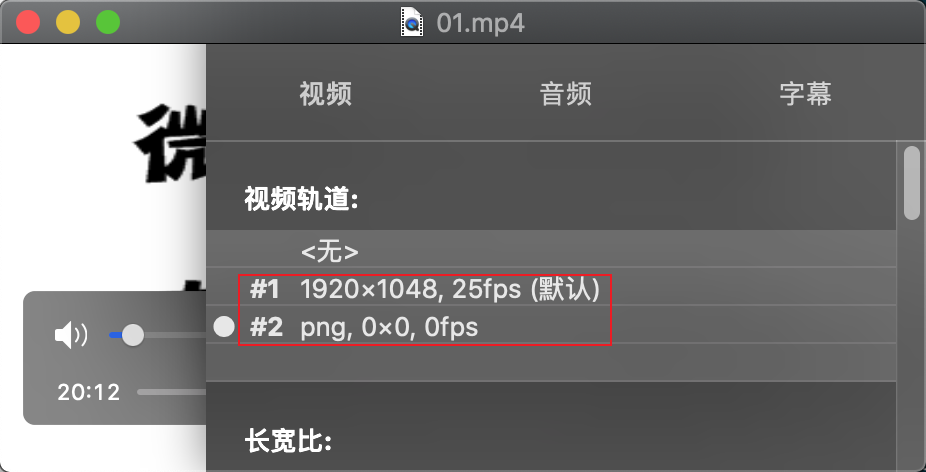
可以看到,视频中是有 2 个轨道的,第一个轨道是实际的视频内容。而第二个轨道就是一张 PNG 类型的图片,点开来看刚好是上面的视频缩略图。因此就可以判断缩略图肯定是取决于这个轨道了,只要去掉它就好了。
想去掉这个轨道,最开始想的办法是使用 PR 来删掉,但是鼓捣了半天也没有让 PR 把这个轨道分离出来,最后不得不另想它法。最后想到的方法是使用 ffmpeg 来完成这个操作,ffmpeg 是一个开源的视频编辑工具,可以对视频进行剪辑和转码等操作。
首先先使用 ffmpeg -i 01.mp4 命令来查看当前视频的信息,命令输出显示当前视频确实是有 3 个流的:
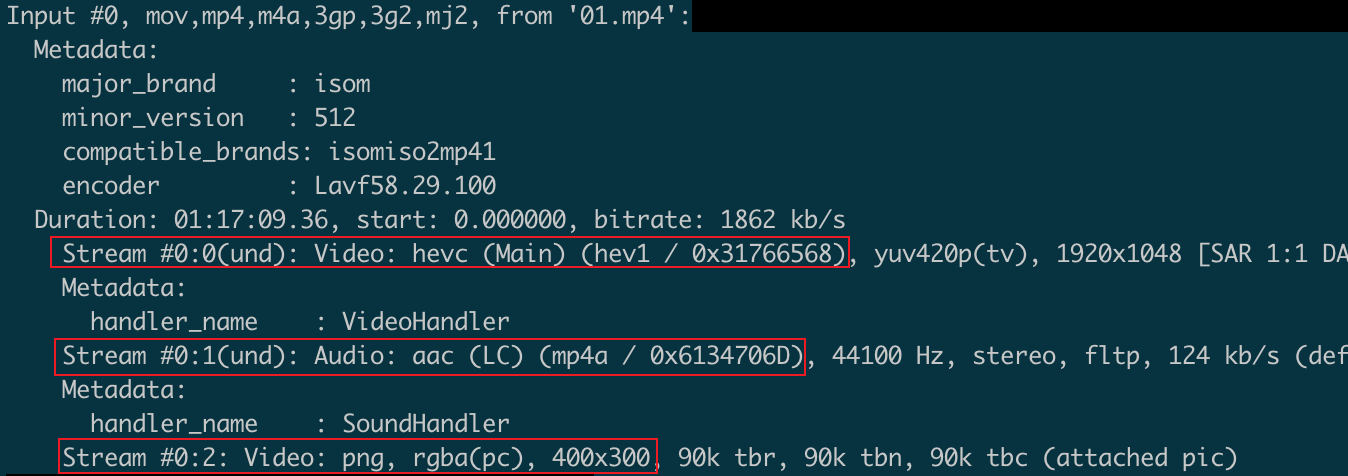
第一个流是视频流,第二个是声音流,而第三个也是视频流,它是一个 PNG 图片,也就是我不希望看到的缩略图图片。
我的目标就是要干掉它,操作命令:
|
1 |
ffmpeg -i 01.mp4 -map 0:0 -map 0:1 -vcodec copy -acodec copy P01.mp4 |
参数的意思:
- -i: 输入文件
-map 0:0: 第 1 个输入文件的第一个流,也就是主要的视频流。-map 0:1: 第 1 个输入文件的第二个流,是视频的声音。-vcodec copy: 拷贝选择的视频流。-acodec copy: 拷贝选择的声音流。
整个命令的作用就是:将第一个视频流和第一个声音流拷贝到新的文件中去,相当于就去掉了当前视频中的最后一个流了。
执行后,就会生成一个新的视频文件 P01.mp4 到当前目录。将新生成的视频文件重新导入到媒体库后,缩略图就正常显示了:
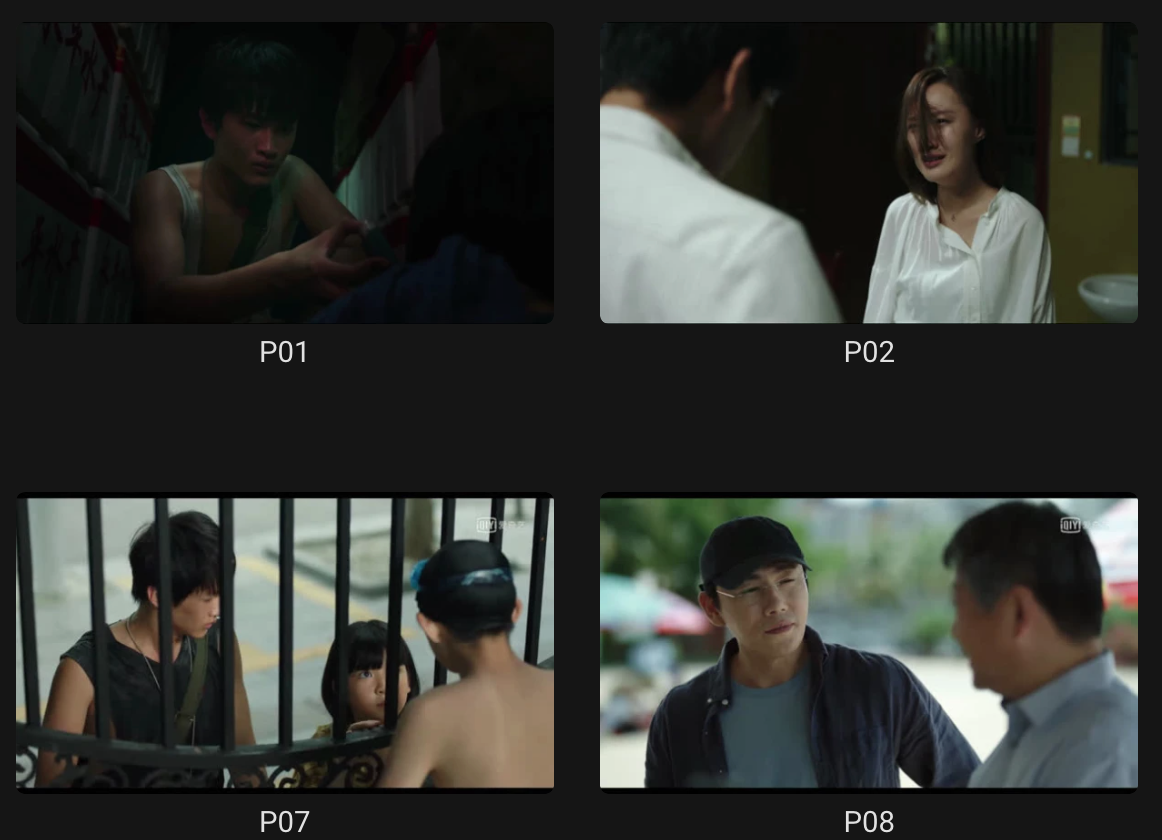

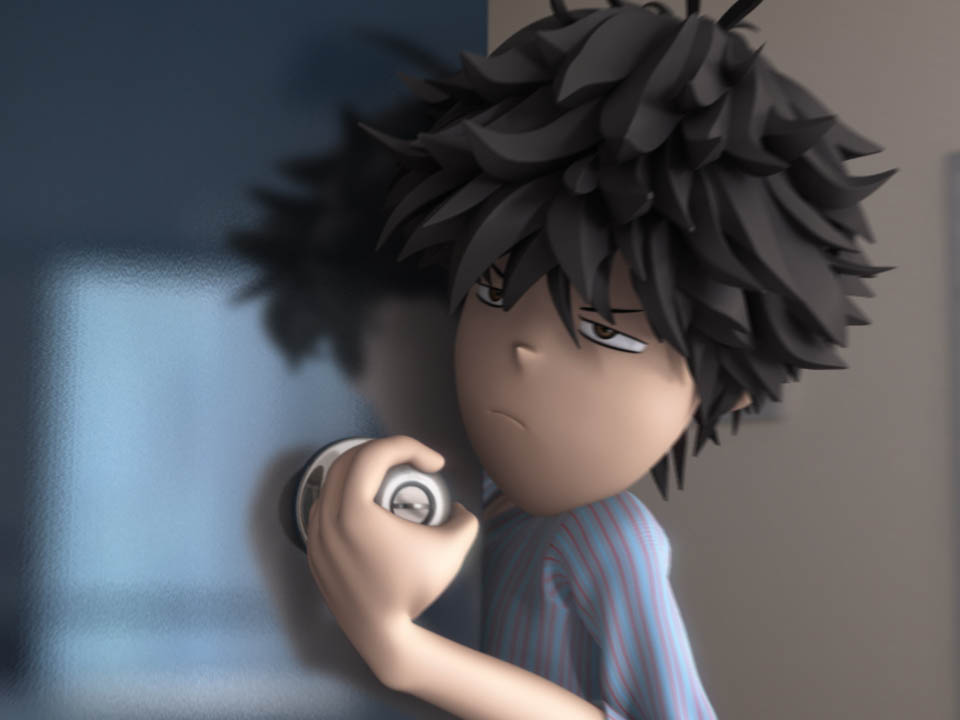
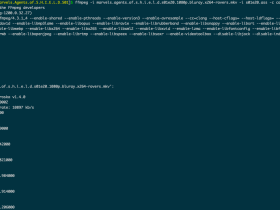

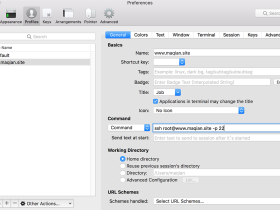
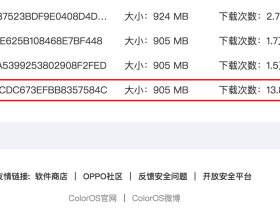
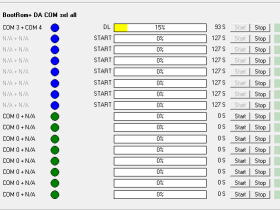
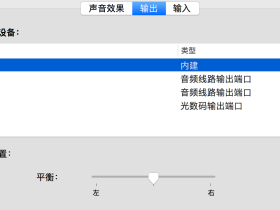

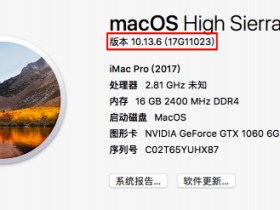
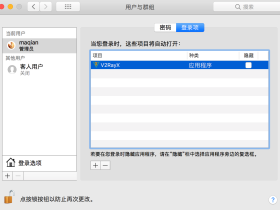


评论